„ Netflix“ klaidų kodai M7353 ir M7363-1260-00000016 paprastai yra susiję su naršyklės problemomis jūsų kompiuteryje. Gali būti neatitikimų saugomuose vietiniuose duomenyse arba jūsų vartotojo profilis gali būti pagrindinė šios klaidos priežastis.
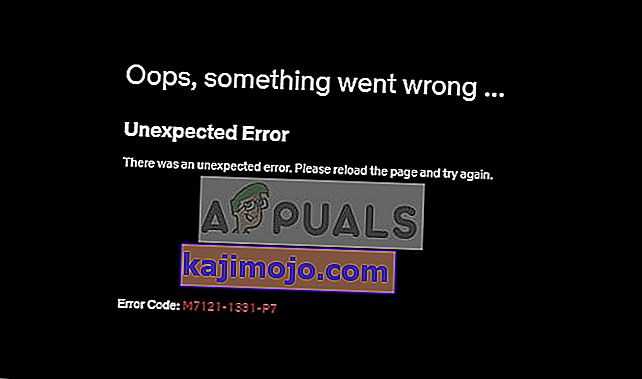
Šie klaidų pranešimai buvo gana ilgą laiką, kaip ir ankstesnių klaidų atveju, šie taip pat buvo užfiksuoti oficialioje „Netflix“ svetainėje. „Labai“ nedaug buvo atvejų, kai klaidos pranešimai buvo susiję su serverio problemomis, esančiomis vidinėje dalyje. Pagal šį scenarijų nėra daug ko padaryti, išskyrus laukti.
Kas sukelia „Netflix“ klaidų kodus M7353 ir M7363-1260-00000026?
Kaip minėta anksčiau, šie klaidų pranešimai yra susiję su keliomis skirtingomis priežastimis. Kai kurie iš jų yra išvardyti žemiau:
- Jūs naudojate privatų naršymą arba puslapį reikia atnaujinti .
- Kompiuteryje nėra pakankamai vietos . „Netflix“ laikinai naudoja saugyklą kompiuteryje, kad įkeltų vaizdo įrašus ir tada perduotų srautą į savo naršyklę. Jei nėra daug vietos, atkūrimas neveiks.
- „ Widevine“ turinio iššifravimo moduliai nėra atnaujinti arba yra išjungti.
- „ Chrome “ komponentai nėra atnaujinti iki naujausios versijos.
Prieš pereidami prie išvardytų sprendimų, įsitikinkite, kad turite aktyvų interneto ryšį ir turite administratoriaus prieigą savo kompiuteryje.
1 sprendimas: ištuštinti naršyklės vietinę saugyklą
Svarbiausia priežastis, kodėl platforma generuoja šiuos klaidų pranešimus, yra jūsų vietinės saugyklos kompiuteryje problemos. Kaip jau minėta anksčiau, „Netflix“ reikalinga šiek tiek vietos kietajame diske, kad būtų užtikrinta vaizdo transliacija. Jei neturite papildomos vietos, ji nesiųstų jokio vaizdo įrašo.
Be to, kad išvalote laisvos vietos diske, galite išvalyti atlikdami disko valymą. Išvalę diską, iš naujo paleiskite kompiuterį ir bandykite dar kartą paleisti platformą.
- Paspauskite „Windows + E“, kad atidarytumėte failų naršyklę, spustelėkite „ This-PC“ ir pasirinkite diską, kurį norite išvalyti.
- Dešiniuoju pelės mygtuku spustelėkite jį ir pasirinkite Ypatybės .
- Patekę į ypatybes, pasirinkite skirtuką Bendra ir spustelėkite Disko valymas .
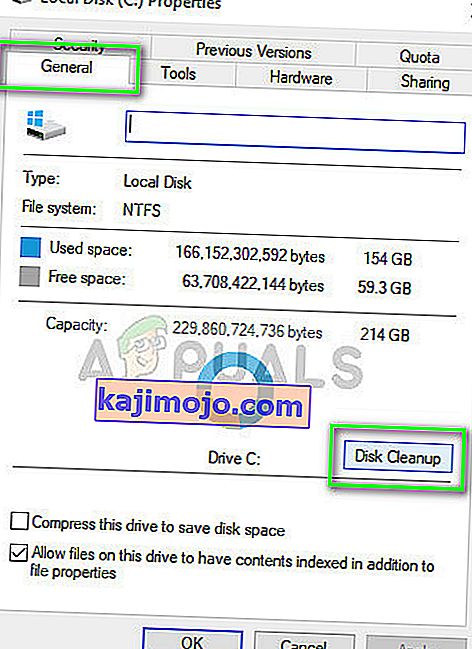
- Išvalę diską, iš naujo paleiskite kompiuterį ir patikrinkite, ar klaidos pranešimas išspręstas.
2 sprendimas: išvalykite naršyklės talpyklą ir duomenis
Jei jūsų kompiuteryje yra pakankamai vietos saugyklos vietos, bet vis tiek gaunate klaidos pranešimą, turėtumėte pabandyti išvalyti naršyklės talpyklą ir duomenis . Naršyklė yra pagrindinė platforma, kuri transliuoja „Netflix“ ir jei joje yra blogų slapukų ar naršyklės duomenų, negalėsite paleisti jokių filmų. Išvalysime šiuos blogus duomenis ir tada bandysime dar kartą.
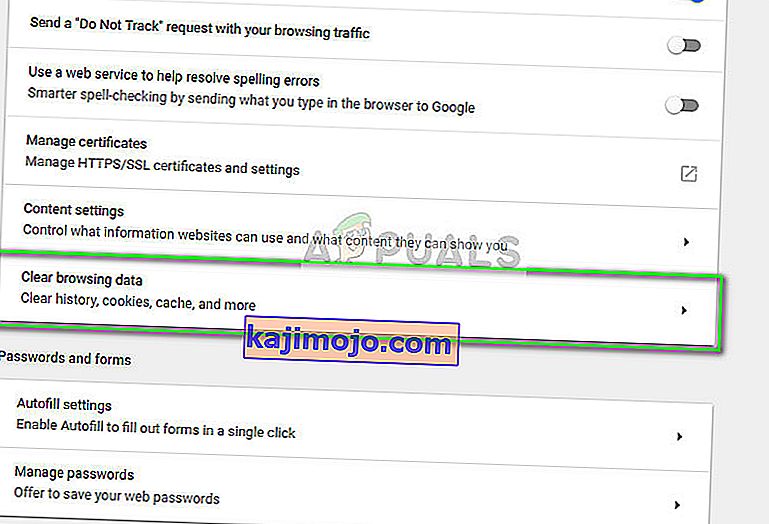
Galite atlikti veiksmus, išvardytus mūsų straipsnyje Kaip ištaisyti „Netflix“ klaidą M7703-1003 ir išvalyti visas naršyklės konfigūracijas. Atlikę nurodytus veiksmus iš naujo paleiskite kompiuterį ir patikrinkite, ar klaidos pranešimas išspręstas.
3 sprendimas: Vartotojo profilio pašalinimas
Jei šie du metodai neveikia, galite pabandyti pašalinti vartotojo profilį iš „Chrome“ naršyklės. Šis žingsnis yra žinomas kaip išspręsti problemas, nes yra keli atvejai, kai jūsų naršyklės profilis yra susijęs su srautinio perdavimo veikimu. Jei ši informacija yra šiek tiek bloga, negalėsite perduoti srautu.
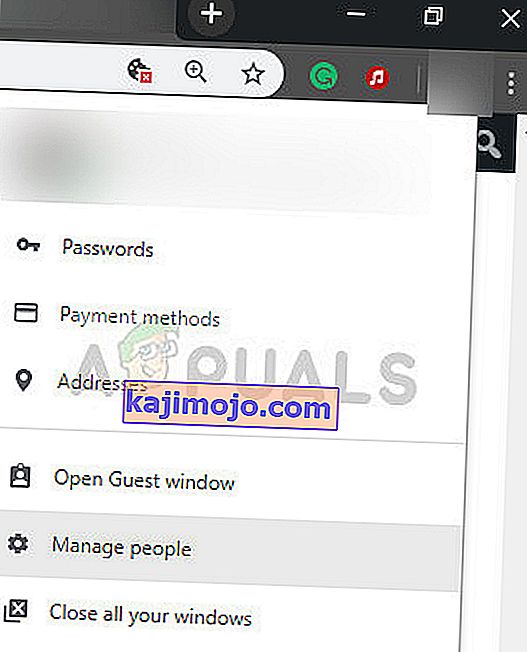
Galite atlikti veiksmus, išvardytus mūsų straipsnyje Kaip ištaisyti „Netflix“ klaidą M7703-10 ir išvalyti savo vartotojo profilį „Chrome“. Tačiau geriausia alternatyva yra pašalinti savo naršyklę ir atsisiųsti naujausią, atitinkamai ją įdiegti. Be to, prieš diegdami įsitikinkite, kad iš kietojo disko ištrynėte vietinius „Chrome“ duomenis .
Pastaba: jei šie metodai neveikia, taip pat galite pabandyti naudoti „Windows“ skirtą „Netflix“ programą ir sužinoti, ar joje galite transliuoti vaizdo įrašus. Paprastai programoje nėra jokių problemų.
